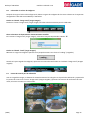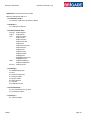Brigade BN360 USB v1.0 (4648A) Guía de instalación
- Tipo
- Guía de instalación
Brigade BN360 USB v1.0 (4648A) es una herramienta de calibración que se utiliza para transferir datos entre la ECU y el PC mediante los datos guardados en una tarjeta SD. Es un componente esencial del sistema de cámaras con pantalla Backeye® 360 Select, que proporciona al conductor una imagen sintetizada a vista de pájaro del vehículo mediante cuatro cámaras montadas normalmente en la parte frontal, posterior y laterales del vehículo.
Brigade BN360 USB v1.0 (4648A) es una herramienta de calibración que se utiliza para transferir datos entre la ECU y el PC mediante los datos guardados en una tarjeta SD. Es un componente esencial del sistema de cámaras con pantalla Backeye® 360 Select, que proporciona al conductor una imagen sintetizada a vista de pájaro del vehículo mediante cuatro cámaras montadas normalmente en la parte frontal, posterior y laterales del vehículo.























-
 1
1
-
 2
2
-
 3
3
-
 4
4
-
 5
5
-
 6
6
-
 7
7
-
 8
8
-
 9
9
-
 10
10
-
 11
11
-
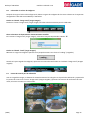 12
12
-
 13
13
-
 14
14
-
 15
15
-
 16
16
-
 17
17
-
 18
18
-
 19
19
-
 20
20
-
 21
21
-
 22
22
-
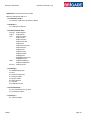 23
23
Brigade BN360 USB v1.0 (4648A) Guía de instalación
- Tipo
- Guía de instalación
Brigade BN360 USB v1.0 (4648A) es una herramienta de calibración que se utiliza para transferir datos entre la ECU y el PC mediante los datos guardados en una tarjeta SD. Es un componente esencial del sistema de cámaras con pantalla Backeye® 360 Select, que proporciona al conductor una imagen sintetizada a vista de pájaro del vehículo mediante cuatro cámaras montadas normalmente en la parte frontal, posterior y laterales del vehículo.
Artículos relacionados
-
Brigade BN360-300-USB (5805) Installation & Operation Guide
-
Brigade BN360 USB (4648D) Guía de instalación
-
Brigade BN360-200-USB (5210A) Installation & Operation Guide
-
Brigade BN360-200-USB (5210B) Installation & Operation Guide
-
Brigade BN360-300 (5800) Manual de usuario
-
Brigade BN360-200 Backeye 360 Guía de instalación
-
Brigade BN360-001 (5093) Manual de usuario
-
Brigade BN360-000 (4483A) Manual de usuario
-
Brigade BE-455M (1162) Guía de instalación
-
Brigade BE-245M (1262) Manual de usuario